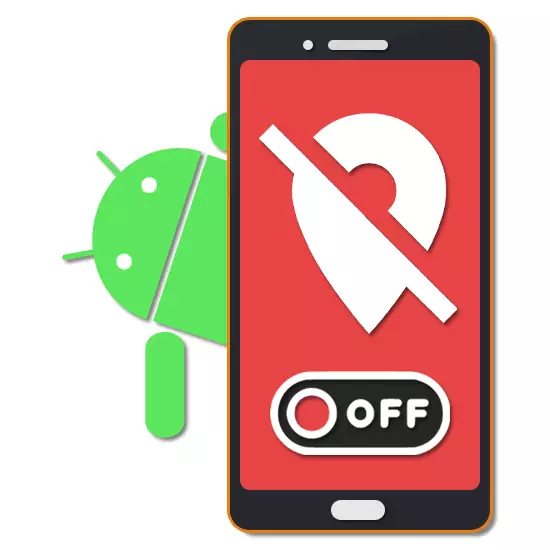
Androidデバイスで最も重要な機能の1つは、スマートフォンやタブレットの物理的な場所を自動的に追跡できるようにするジオロケーションです。同時に、必要に応じてこの機能を設定を介して無効にすることができ、それによって場所情報へのアクセスをGoogleサービスを含むすべてのインストールされているプログラムに接続することができます。この命令の過程で、いくつかのバージョンのAndroidプラットフォームでの地理位置の切断について説明します。
Androidでの地理位置をオフにします
位置情報へのアクセスを受け取るアプリケーションに応じて、さまざまな方法でAndroid上のgeoolocationを無効にすることができます。また、ラジカルメソッドのみに注意を払い、インストールされているすべてのプログラムやコンポーネントのデバイスの場所の定義を無効にします。特定のソフトウェアに興味がある場合は、内部パラメータを検討したり、地理位置を無効にしたり調整するのが最善です。オプション1:Android 4
標準のAndroid 4シェルは、OSの新しいバージョンから大幅に異なります。また、企業機器ではまだ使用されています。地理位置の切断手順は、システムパラメータまたはカーテンを介して行うことができます。どちらの選択肢も等しく有効です。
方法1:シャッター
- ジェスチャーの助けを借りて、通知パネルを解放し、画面の右上隅にあるアイコンをクリックします。その後、ショートカットパネルが表示されます。
- リストから「ジオデータ」アイコンをタップして、位置情報機能を無効にします。成功した場合、アイコンの外観が変わり、署名が「オフ。オフ」が表示されます。

状況によっては、指定されたボタンを押した後、次のように見ているパラメータを持つページへの自動遷移が実行されます。

方法2:設定
- 「設定」システムアプリケーションを開き、ページを「個人データ」ブロックにスクロールして「場所」を選択します。
- 画面の右上隅にあるスライダを使用してください。バックライトの色を変更した要素、および「モード」セクションの「送信ジオデータが無効になっている」という要素に注意を払うことで、関数が正常に切断されたことを確認してください。
- また、機能を無効にする代わりに「モード」ページを確認して、ここで設定したパラメータを裁量で変更することができます。
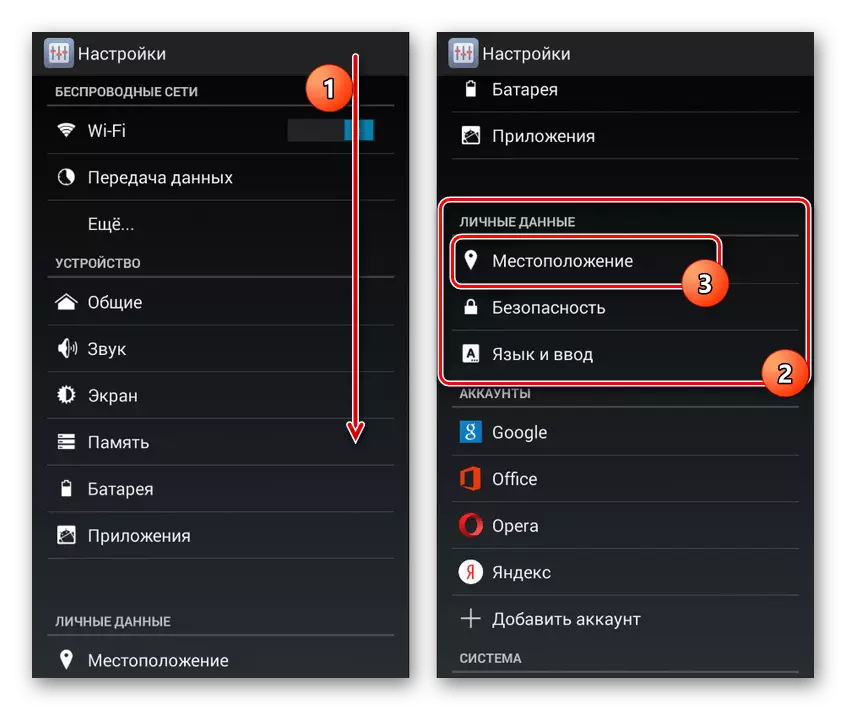

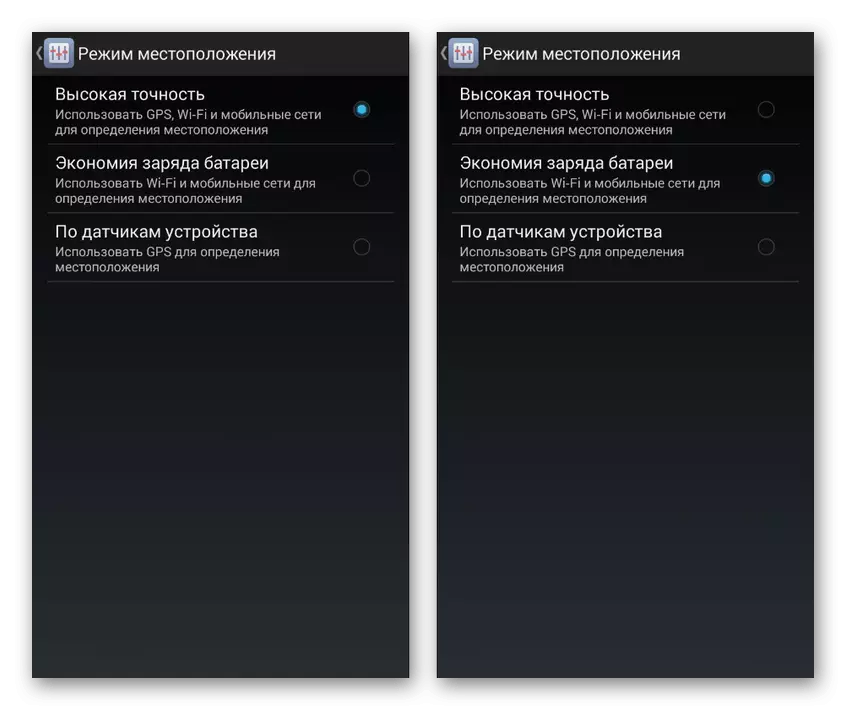
このセクションを使用したセクションは唯一の利用可能な方法であるため、この手順は完了と見なすことができます。同時に、Googleの地理位置パラメータを忘れないでください。ここで、Rescue Servicesを追跡するためにELS機能を別々に無効にすることができます。
オプション2:Android 5.1以上
今日の5バージョンから始まるAndroidインターフェースは、サムスンからのTouchWiz、Zenui、Asusや他の多くのオプションのタッチウィズのように注意を払わないように、標準のシェルのみを検討している場合に最も人気があります。ここでは、前の場合と同様に、クイックアクセスパネルまたは[設定]システムアプリケーションを使用してさまざまな方法で進むことができます。
方法1:シャッター
- ここでは、シェルに関係なく、どんなAndroidデバイスでも同じことができます。まず第一に、メイン画面の上に、通知領域をタップして下にスワイプして下げます。
- 既存のアイコンの中には一度に、署名「ジオデータ転送」のアイコンをクリックしてください。その結果、通知が表示され、地理化は無効になります。
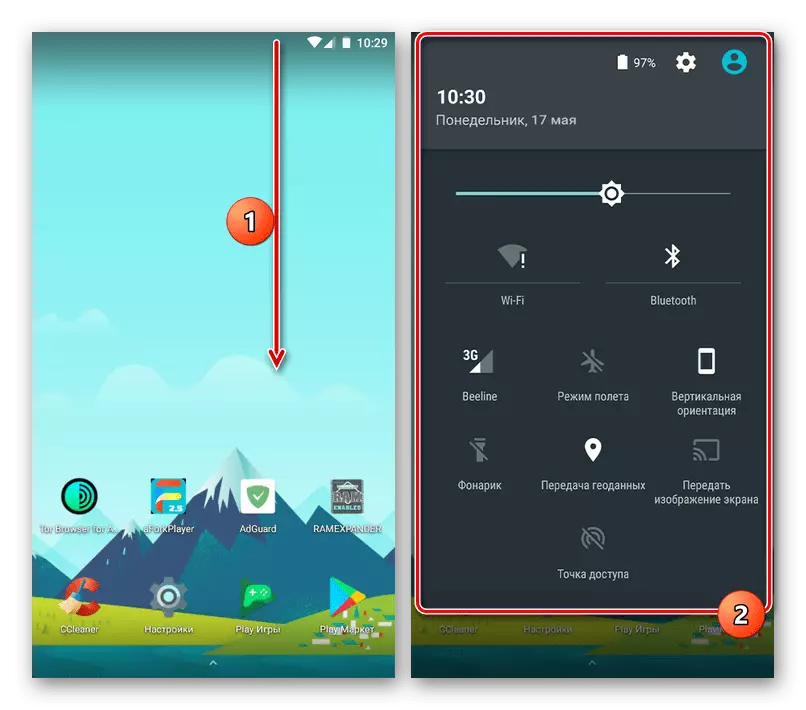
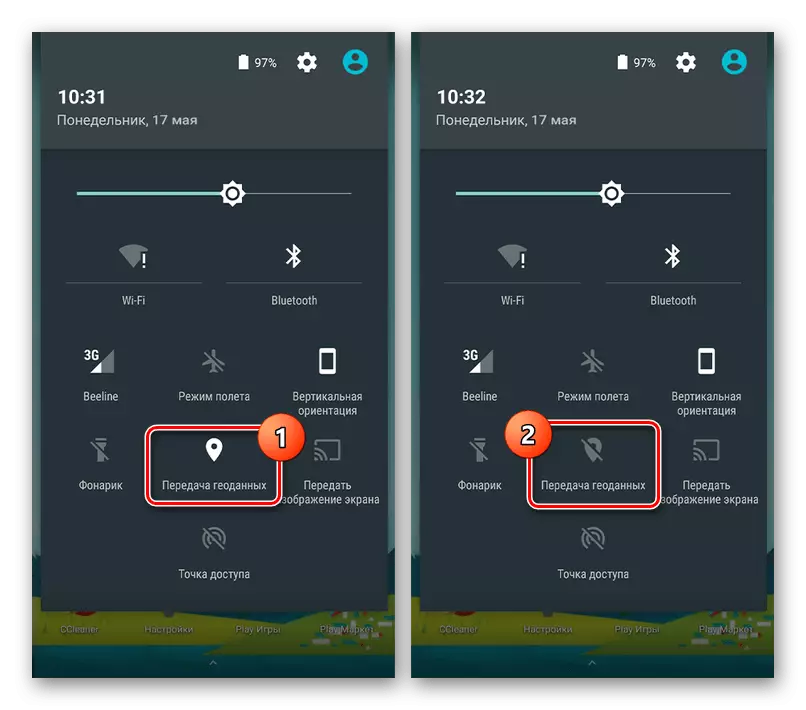
方法2:設定
- デバイス上のアプリケーションの中には、「設定」を開き、「個人データ」ブロックを見つけます。位置項目を使用して、位置情報パラメータに移動します。
- 追跡機能を一度消えるには、上部パネルの「ON」スライダを押します。無効化の成功中に、署名は「オフ」と表示され、リスト「最新のジオペラ」は利用できません。
- あるいは、「MODE」セクションに移動し、「GPS衛星では「ネットワーク座標」で選択して選択することで、トラッキング方法を変更することもできます。これにより、VPNを使用しているときに特に効果的に場所を変更することができます。

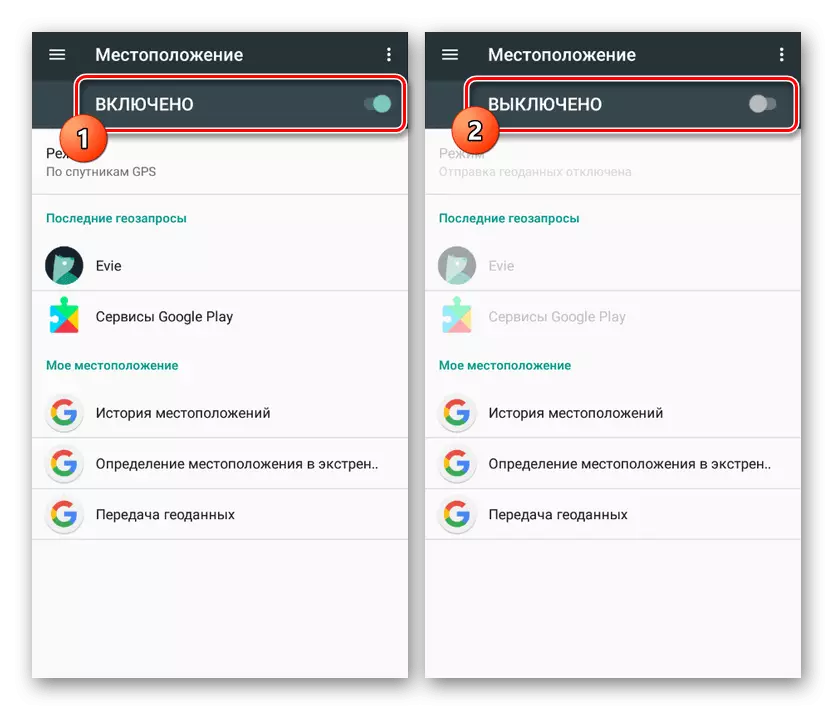
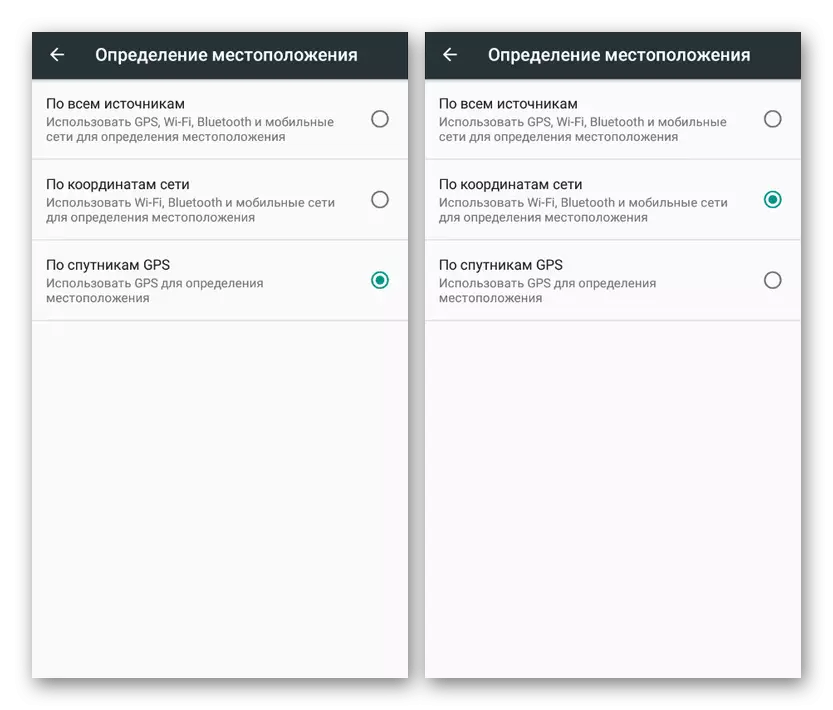
位置情報が切断されたら、この機能を必要とするすべてのアプリケーションでは正しく機能しなくなり、エラーなしで飛行できます。検討中または再イネーブル要求を送信する前に、受信した情報を使用して、プログラムによっては正しく機能します。
結論
別に、ほとんどすべてのサードパーティと多くのシステムアプリケーションがあなたが個別に地理位置を調整できることを注目する価値があります。これにより、必要な情報へのアクセスが不足しているため、出発の危険性なしに、デバイスの場所を追跡するのをやめることができます。この場合、圧倒的な多数派のGoogleシステムコンポーネントのGeoDataを無効にすると、名前付きメソッドのいずれも機能しません。
